Excel 2013'te Seçili Hücreleri Yazdırma
Excel elektronik tablosu çok fazla bilgi içerebilir. Belki bir veritabanının indirilmiş bir kopyası veya müşterinin size gönderdiği büyük bir sipariş üzerinde çalışıyorsunuzdur. Bu e-tabloda bulunan tüm bilgilere ihtiyacınız olabilir, ancak her durumda hepsine ihtiyacınız olmayabilir. Dolayısıyla, bu e-tabloyu temel alan bir rapor yazdırmanız gerekiyorsa, raporu yalnızca birkaç sütun veya bir hücre grubuyla sınırlandırmak isteyebilirsiniz.
Neyse ki e-tablonuzda bir seçim yapabilir, ardından yalnızca bu seçimi yazdırabilirsiniz. Bu, e-tabloda bulunan tüm bilgileri saklamanızı, ancak yalnızca gerçekten ihtiyacınız olanı yazdırmanızı sağlar. Bu nedenle, e-tablonuzu bu şekilde yazdırmak üzere nasıl yapılandıracağınızı öğrenmek için aşağıdaki kılavuzumuzu izleyin.
Excel 2013'te Bir Seçim Nasıl Yazdırılır
Bu makaledeki adımlar, bir hücre grubu seçmenizi ve ardından yazdırma ayarlarını yalnızca bu seçimin yazdırılacağı şekilde ayarlamanıza olanak tanır. Aşağıdaki adımları uyguladığınızda e-tablonuzdaki geri kalan hücreler yazdırılmaz.
Adım 1: E-tablonuzu Excel 2013'te açın.
Adım 2: Yazdırmak istediğiniz hücre grubunu seçin.

Adım 3: Pencerenin sol üst köşesindeki Dosya sekmesini tıklayın.
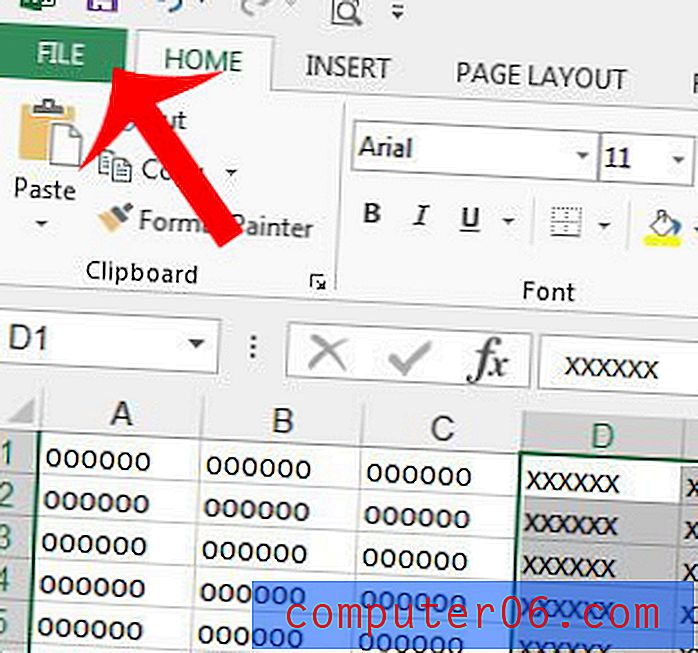
3. Adım: Pencerenin sol tarafındaki sütunda Yazdır'ı tıklayın.
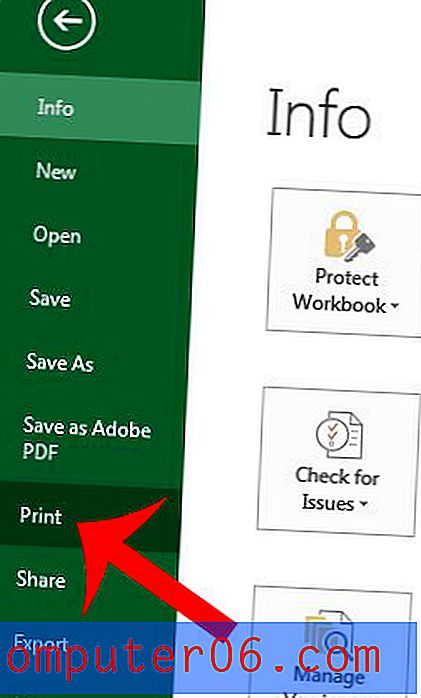
Adım 4: Etkin Sayfaları Yazdır düğmesini, ardından Seçimi Yazdır'ı tıklatın. Baskı Önizlemenin yalnızca 2. Adımda seçtiğiniz hücreleri gösterecek şekilde ayarlanacağını göreceksiniz.
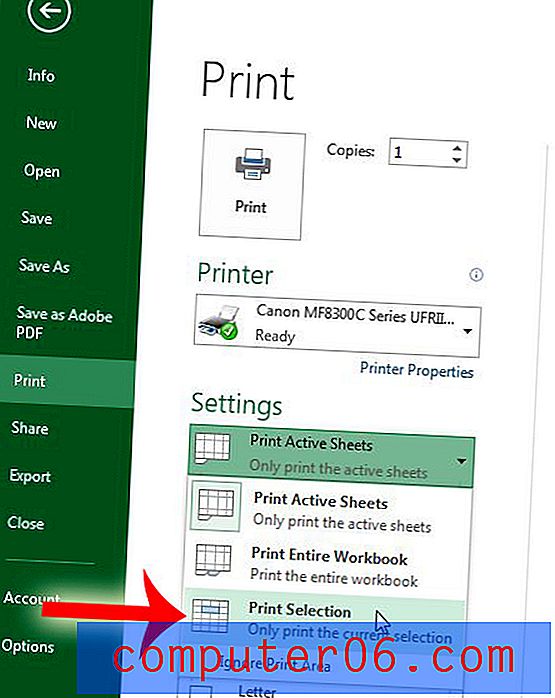
5. Adım: Yazdır düğmesini tıklayın.
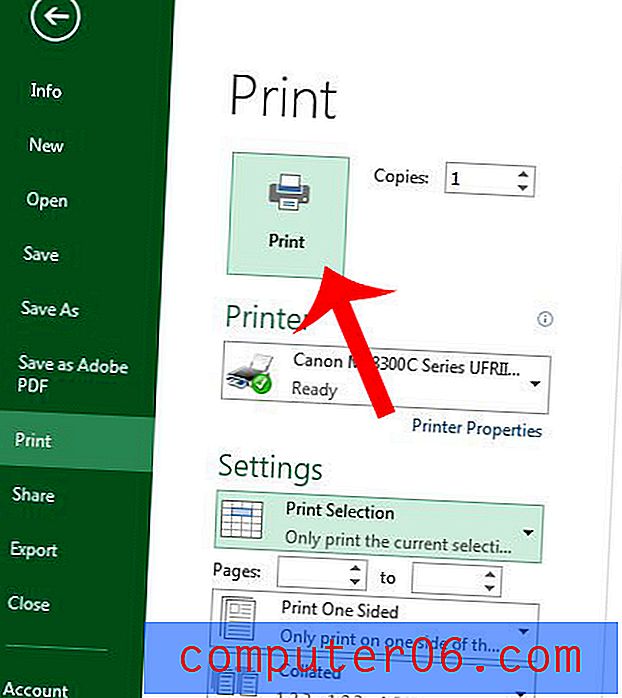
Çok sayfalı bir belge yazdırıyorsanız, her sayfada en üst satırı yazdırmak yardımcı olur. Bu, e-tablo okuyucularınızın bir hücrenin hangi sütuna ait olduğunu bilmesini kolaylaştıracaktır.



